Annonse
Trenger du å eksportere Outlook-kontaktene dine, og er ikke sikker på hvor du skal begynne? Enten du vil åpne en ny e-postkonto andre steder, opprette en Excel-fil eller fylle en Access-database, er det enklere å eksportere Outlook-kontaktene dine enn du sannsynligvis tror.
Her er enkle trinn for å hjelpe deg med eksportprosessen og deretter hvordan du importerer En rask guide til å importere og eksportere e-postkontakterVille det å miste e-postkontaktene være et mareritt? Bedre sikkerhetskopiere dem! Vi viser deg hvordan for Outlook, Gmail og Thunderbird. Kontaktenes sikkerhetskopieringsprosess skal være lik for andre klienter. Les mer den filen til destinasjonene dine.
Eksporter fra Outlook
For å starte prosessen, velg Fil> Åpne og eksportere> Import / eksport. Når neste vindu åpnes, velger du Eksporter til en fil i listen over valg. Du kan deretter velge mellom to filtyper; Kommaseparerte verdier (.csv) eller Outlook-datafil (.pst).
Kommaseparerte verdier er et bredt valg. Den lar deg kartlegge feltene for en ren overgang, og filen kan lastes opp eller importeres til
databaser, regneark Excel Vs. Tilgang - Kan et regneark erstatte en database?Hvilket verktøy skal du bruke for å administrere data? Access og Excel har begge datafiltrering, sortering og spørring. Vi viser deg hvilken som passer best for dine behov. Les mer , og andre forskjellige klienter enkelt. Hvis du vil lage en enkel sikkerhetskopi av Outlook-dataene dine 5 enkle måter å sikkerhetskopiere Microsoft Outlook-data på Les mer , så fungerer Outlook-datafilen helt fint.
I neste trinn, velg Kontakt mappen fra listen over alternativer og klikk neste. Du kan deretter se hvor filen vil bli lagret på datamaskinen din og standardnavnet den er gitt. Begge disse kan endres. Velg et annet sted ved å klikke på Bla knappen og finne stedet. For å endre bare navnet, kan du gjøre det rett i filfeltet. Når du er ferdig, klikker du neste.
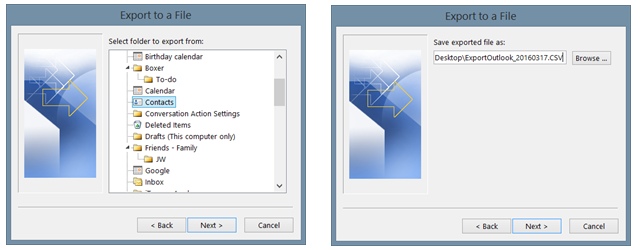
Du vil da se et skjermbilde for å fullføre eksporten, men kan klikke på Kartlegge tilpassede felt knappen om nødvendig. Dette vil tillate deg å fjerne eller endre feltene i filen din, men det er helt valgfritt. Hvis ingen av kontaktene dine for eksempel bruker Suffix-feltet, velger du det og drar det til venstre for å fjerne det fra filen.
Hvis du ønsker å legge til et annet felt som ofte brukes av kontaktene dine, for eksempel Web Page, må du velge og flytte det til høyre for å legge det til. Du kan også bruke Tidligere og neste -knapper for å se hvordan gjeldende kartlegging vises. Når du er ferdig, klikker du på Bli ferdig og eksporten vil bli behandlet.

Importer til Excel
Når du har Excel åpen, er det veldig enkelt å importere kontaktfilen. Gå til Data i menyen og velg Fra tekst. Dette lar deg bla gjennom tekstfiler. Så bare naviger til stedet der den eksporterte filen er lagret, velg den og klikk Åpen.
Du vil da se Veiviser for tekstimport Slik importerer du data til Excel-regnearkene på en pen og enkel måteHar du noen gang slitt med å importere eller eksportere data til et regneark? Denne opplæringen vil hjelpe deg å mestre kunsten å flytte data mellom Microsoft Excel, CSV, HTML og andre filformater. Les mer . Den gjenkjenner filtypen din og gir alternativer for deg å justere raden der dataene skal begynne å importere og merke en avkrysningsrute hvis filen din har overskrifter. I neste trinn kan du sjekke forhåndsvisninger av hvordan dataene dine vil se ut ved å velge de forskjellige avgrenserne. Til slutt kan du angi dataformatene for hver kolonne. Hvert av disse trinnene i veiviseren er valgfritt. Når du er ferdig, klikker du Bli ferdig.
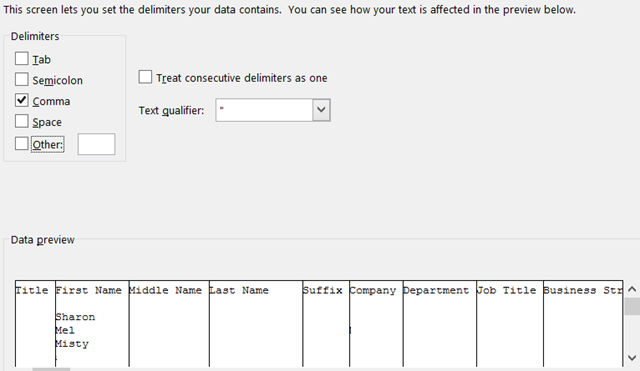
Importer til tilgang
Når du er i Få tilgang til databasen Hvordan lære Microsoft Access: 5 gratis online ressurserMå du administrere en stor mengde data? Du bør se på Microsoft Access. Våre gratis studieressurser kan hjelpe deg med å komme i gang og lære ferdighetene til mer komplekse prosjekter. Les mer der du vil legge til kontaktene dine, gå til Eksterne data> Tekstfil. Du blar bare gjennom filen og velger hvor du vil ha dataene i databasen. Du kan importere dataene til en ny tabell, legge til en kopi til en tabell du velger, eller koble til datakilden.
I likhet med Excel-prosessen kan du velge mellom en avgrenset eller fast breddeoppsett, velge separatoravgrensning og justere feltalternativene. Deretter kan du velge din primære nøkkel og klikke Bli ferdig når du er ferdig.

Importer til Gmail
Når du er logget på Gmail-kontoen din på nettet, velger du Gmail fra øverst til venstre og klikk Kontakt. Velg når du kommer til kontaktseksjonen Mer> Import. Velg deretter CSV alternativ. Hvis du blir ledet til delen Gamle kontakter, gå dit og du vil se Importer kontakter En rask guide til å importere og eksportere e-postkontakterVille det å miste e-postkontaktene være et mareritt? Bedre sikkerhetskopiere dem! Vi viser deg hvordan for Outlook, Gmail og Thunderbird. Kontaktenes sikkerhetskopieringsprosess skal være lik for andre klienter. Les mer alternativet fra navigasjonen. Bla til filstedet ditt og klikk Importere.
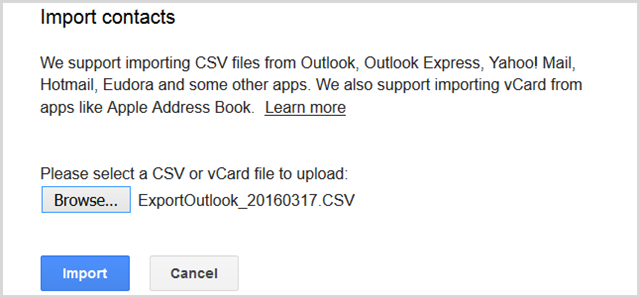
Importer til Yahoo! Post
Når du er logget inn på din Yahoo! E-postkonto på nettet De beste gratis e-postkontoer du trenger å vurdereAlle vet om Gmail. Hvis du tror det er den beste gratis e-postkontoen der ute, undervurderer du alle de andre tjenestene. Du har alternativer, og vi har detaljene. Les mer , klikk på kontaktikonet øverst til venstre. I hovedskjermbildet har du muligheten til å importere kontakter. Klikk på knappen og klikk deretter Importere for Filopplasting alternativ. Bla gjennom filen din, og klikk deretter Importere.
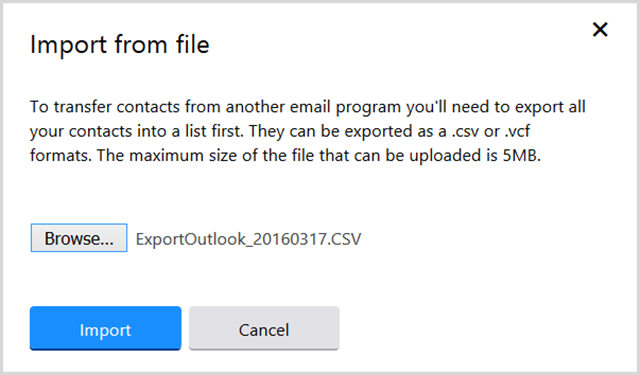
Importer til Outlook.com (Web)
Hvis du har en fil som må importeres til Outlook.com via Internett Microsoft Outlook Web Vs. Desktop: Hvilken er best for deg?Outlook.com er en kraftig e-postklient som leveres gratis med Office Online. Men kan Outlook på nettet konkurrere med sin desktop-motpart? Vår Outlook-sammenligning vil hjelpe deg å bestemme selv. Les mer , fungerer det like enkelt som Gmail og Yahoo. Når du er logget inn, velg app-ikonet øverst til venstre og klikk Mennesker. Under Importer kontakter, klikk Start import, og klikk på neste skjermbilde Annen. Bla deretter etter filen din og klikk Laste opp.
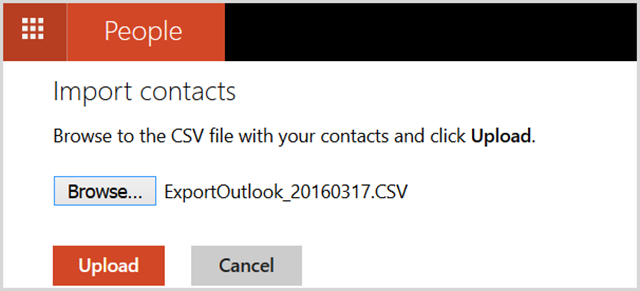
Importer til Outlook (Desktop)
Hvis du tilfeldigvis trenger å importere kontakter til Outlook, for eksempel hvis du åpnet en ny konto, er dette like enkelt som eksporten. Velg først Fil> Åpne og eksportere> Import / eksport. Et vindu åpnes, og velg i listen over valg Importer fra et annet program eller fil. Velge Kommaseparerte verdier, klikk neste, og bla deretter etter filen din.
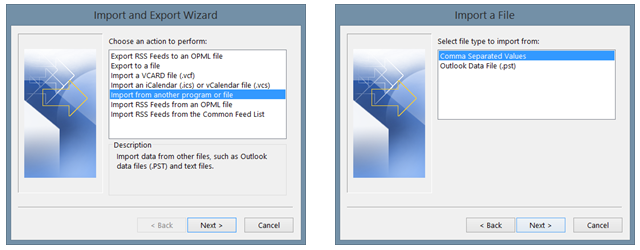
Du kan velge alternativer for å erstatte duplikater, tillate duplikater eller ikke importere duplikater i det hele tatt. Klikk neste, plukke ut Kontakt på listen, og slo neste en gang til. Akkurat som eksportprosessen, kan du kartlegge feltene annerledes hvis du velger og deretter klikke Bli ferdig når du er ferdig.
Importer til Mac
Hvis du virkelig endrer ting opp og bytte fra PC til Mac En rask guide til bruk av en Mac for Windows-brukereHver Windows-bruker skal kjenne det grunnleggende for å jobbe på en Mac. Her er en rask guide for å hjelpe Mac-nykommere med å finne veien rundt. Les mer , kan du fremdeles bruke kommaseparerte verdifiler til å flytte kontaktene dine. Velg kontakten med applikasjonen åpen på Mac Fil> Importer fra menyen. Naviger deretter til filstedet ditt, forutsatt at du har flyttet dokumentene eller bruker en annen lagringsplass Dropbox vs. Google Drive vs. OneDrive: Hvilken skylagring er best for deg?Har du endret måten du tenker på skylagring? De populære alternativene Dropbox, Google Drive og OneDrive har fått selskap av andre. Vi hjelper deg med å svare på hvilken skylagringstjeneste du skal bruke. Les mer for filene dine, og klikk Åpen.
Du vil da se kartleggingen av feltene, som kan justeres ved å velge pilene ved siden av overskriftene. Du kan for eksempel velge Kallenavn i stedet for Fornavn for overskriften. Du kan også velge å ikke importere spesifikke elementer.

Deretter kan du velge om du vil beholde det nye, det gamle eller begge deler hvis det er duplikater. Du kan også bestemme deg for å oppdatere den gamle med den nye. Bare velg ditt valg øverst, og hvis du vil at det skal gjelde alle, må du merke av i ruten nederst. Klikk neste og så Importere.

Det er enkelt å flytte kontakter
Enten i forretningslivet eller i det personlige livet, det er tider når vi trenger det flytt kontaktene våre rundt Slik flytter du kontaktene dine fra Windows Mobile til Android Les mer . Ikke bli overveldet av prosessen når du eksporterer dem fra Outlook fordi det, som du ser, egentlig er ganske enkelt.
Har du noen gang hatt problemer med å eksportere kontaktene dine fra Outlook til en fil eller et annet sted? Del erfaringene nedenfor slik at andre lesere kan lære av den.
Med sin BS i informasjonsteknologi jobbet Sandy i mange år i IT-bransjen som prosjektleder, avdelingsleder og PMO Lead. Hun bestemte seg da for å følge drømmen sin og skriver nå om teknologi på heltid.
